Si të instaloni Epic Games Store në Steam Deck

Epic Games Store është një platformë dixhitale e shpërndarjes për video lojëra dhe softuer. Nisur në dhjetor 2018 nga Epic Games, kompania e njohur
Steam Deck, pajisja portative e lojërave të Valve, është krijuar për të sjellë përvojën e plotë të lojërave kompjuterike në një pajisje dore. Një nga lojërat që mund të jeni të interesuar të luani në këtë pajisje është Minecraft, një lojë popullore sandbox e njohur për mundësitë e saj të pafundme.
Si të luani Minecraft në Steam Deck
Avantazhi kryesor i Steam Deck është transportueshmëria e tij. Ju mund të luani Minecraft kudo që të shkoni, jo vetëm kur jeni në kompjuterin ose konsolën tuaj. Pavarësisht nëse jeni në një udhëtim të gjatë ose thjesht duke pushuar në një park, bota juaj e Minecraft mund të jetë me ju.
Minecraft ka një komunitet të gjerë dhe një bollëk modalitetesh që mund të ndryshojnë ose përmirësojnë në mënyrë dramatike lojën. Përputhshmëria e Steam Deck me PC Minecraft do të thotë që ju mund të përdorni këtë gamë të gjerë të përmbajtjes së komunitetit në lëvizje.
Ndërsa Minecraft shpesh luhet në internet, ai gjithashtu ofron një përvojë të fortë me një lojtar. Me Steam Deck, ju mund të vazhdoni aventurat tuaja në Minecraft edhe kur nuk keni akses në internet.
Kalo në modalitetin e desktopit
Për shkak se Minecraft nuk është lehtësisht i disponueshëm nga Dyqani Steam dhe disponohet vetëm përmes një lëshuesi të dedikuar, ka disa rrathë shtesë që do t'ju duhet t'i kaloni së pari. Dhe për të filluar, do t'ju duhet të kaloni në Desktop Mode në Steam Deck.
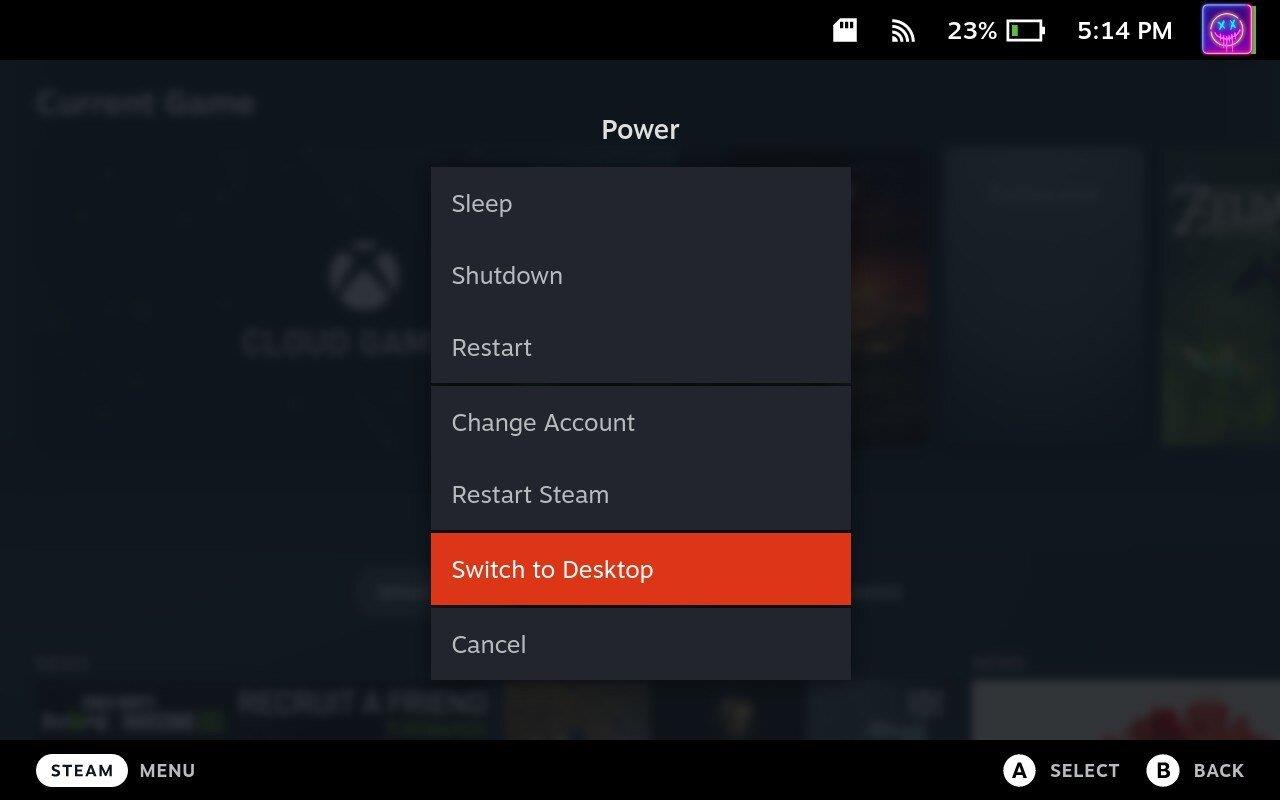
Instaloni dhe konfiguroni Prism Launcher në Steam Deck
Fatkeqësisht, nuk mund të shkarkoni dhe instaloni thjesht lëshuesin tradicional të Minecraft për të luajtur Minecraft në Steam Deck. Fatmirësisht, ekziston një aplikacion i dobishëm me emrin Prism Launcher i cili është këtu për të shpëtuar ditën. Prism Launcher është një lëshues falas dhe me burim të hapur Minecraft që është krijuar nga projekti MultiMC. Ai u siguron përdoruesve mundësinë për të menaxhuar shumë llogari dhe raste të Minecraft, secila prej të cilave ka modalitetet e veta unike, paketat e burimeve dhe më shumë. Projekti synon t'i japë përparësi lirisë së përdoruesit dhe të inkorporojë vazhdimisht veçori dhe funksionalitete të reja.
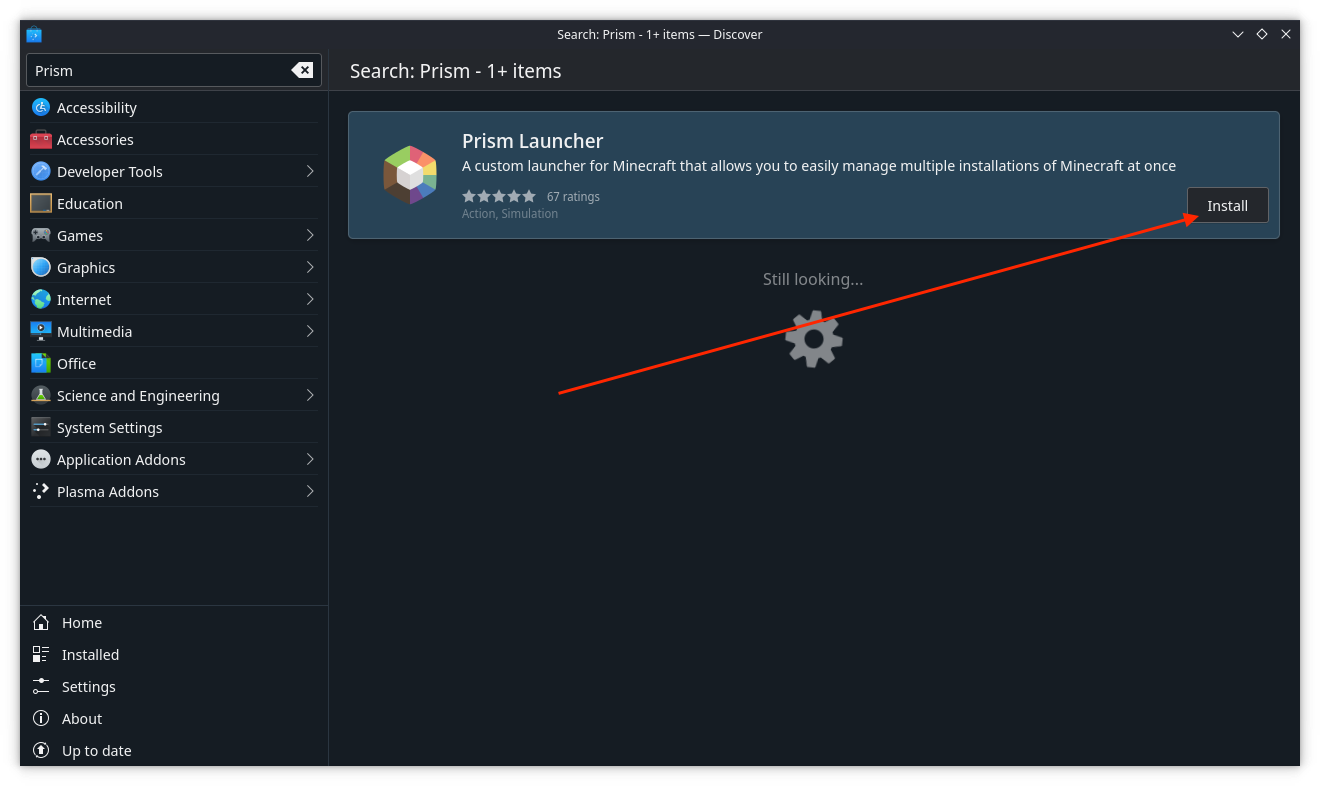
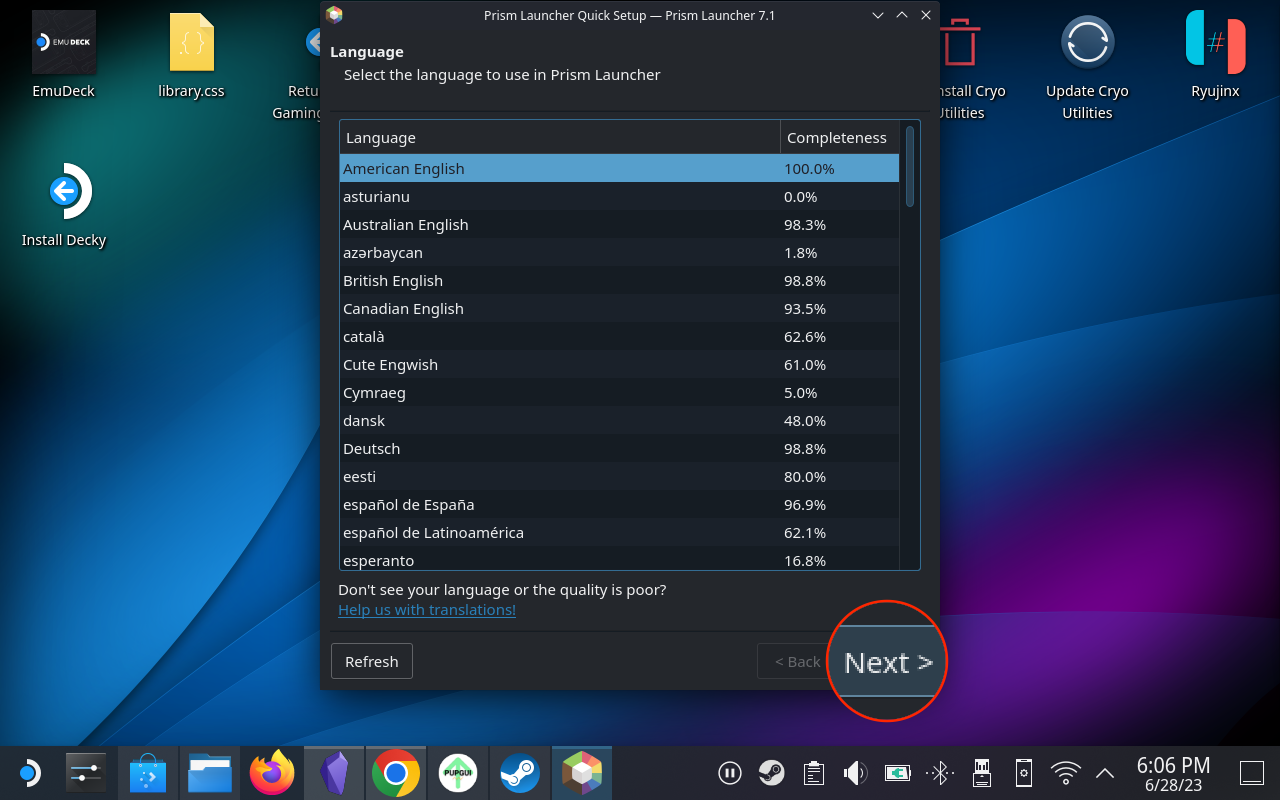
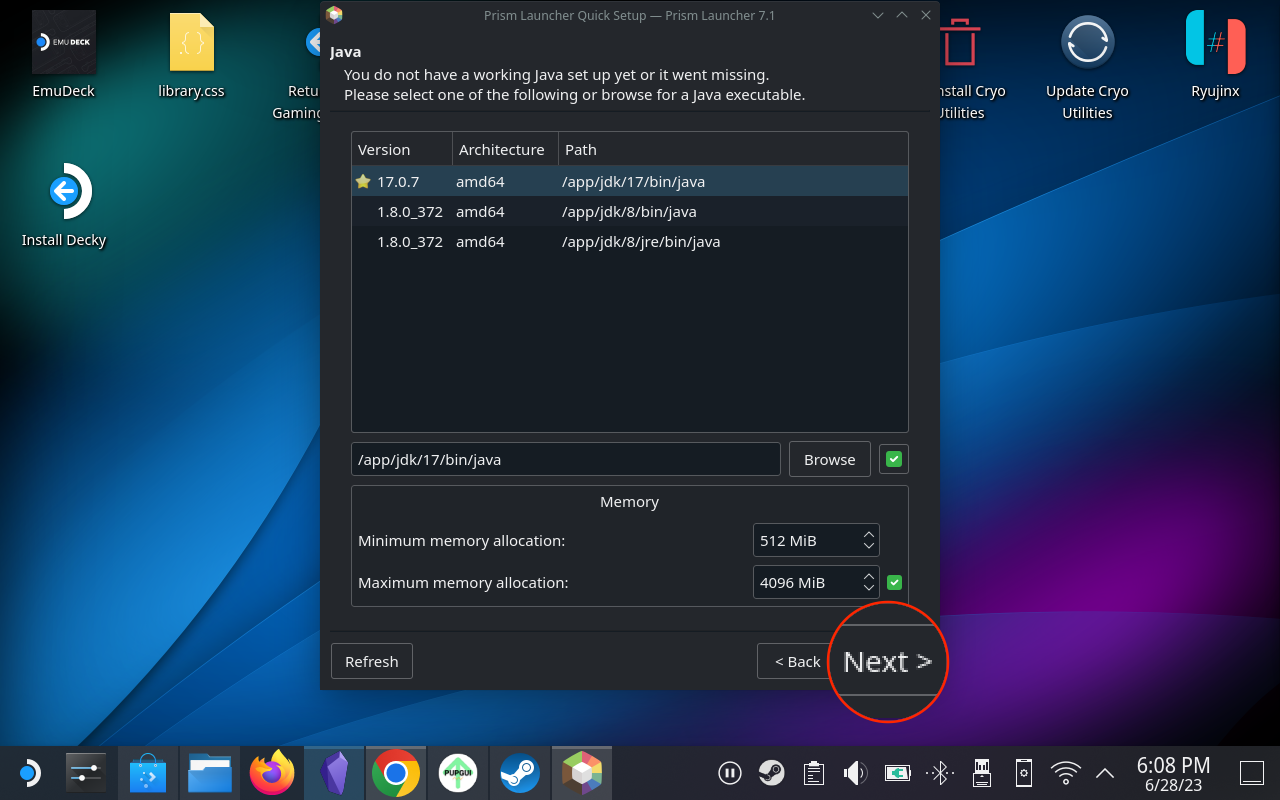
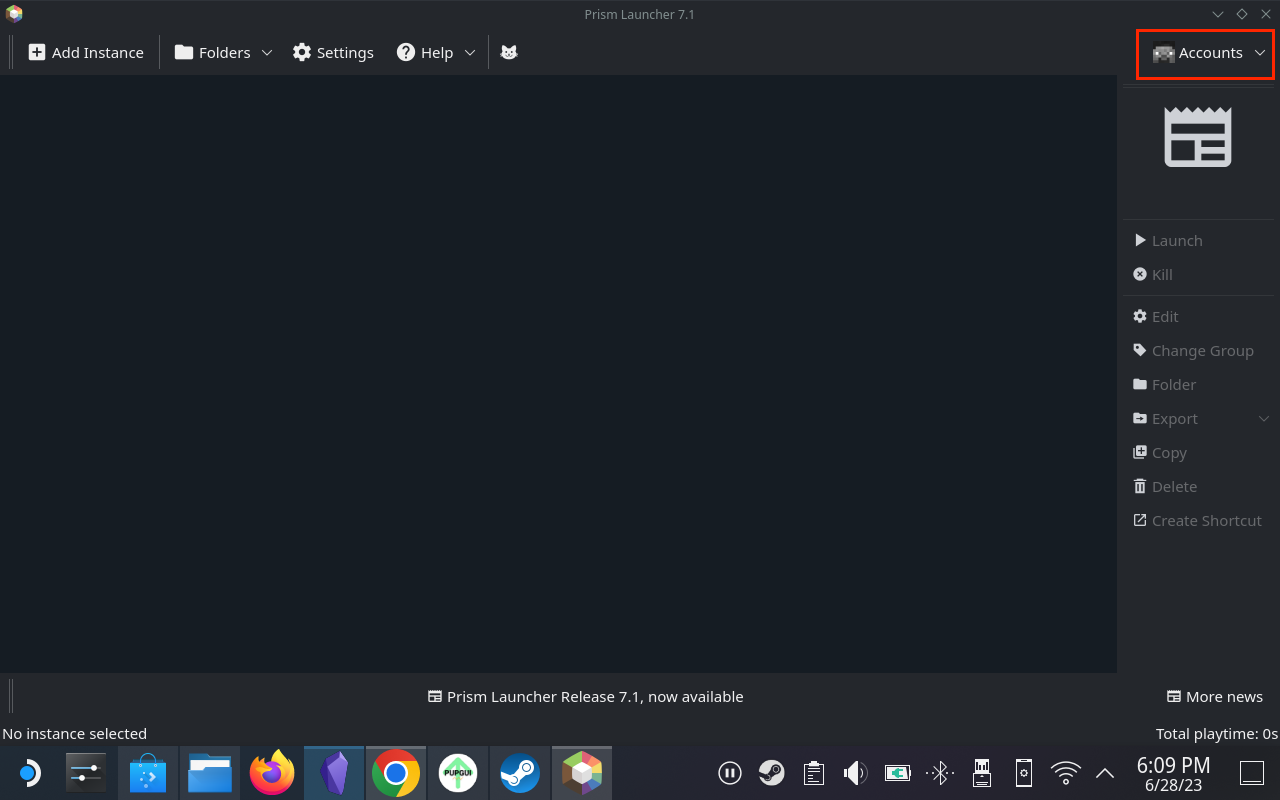
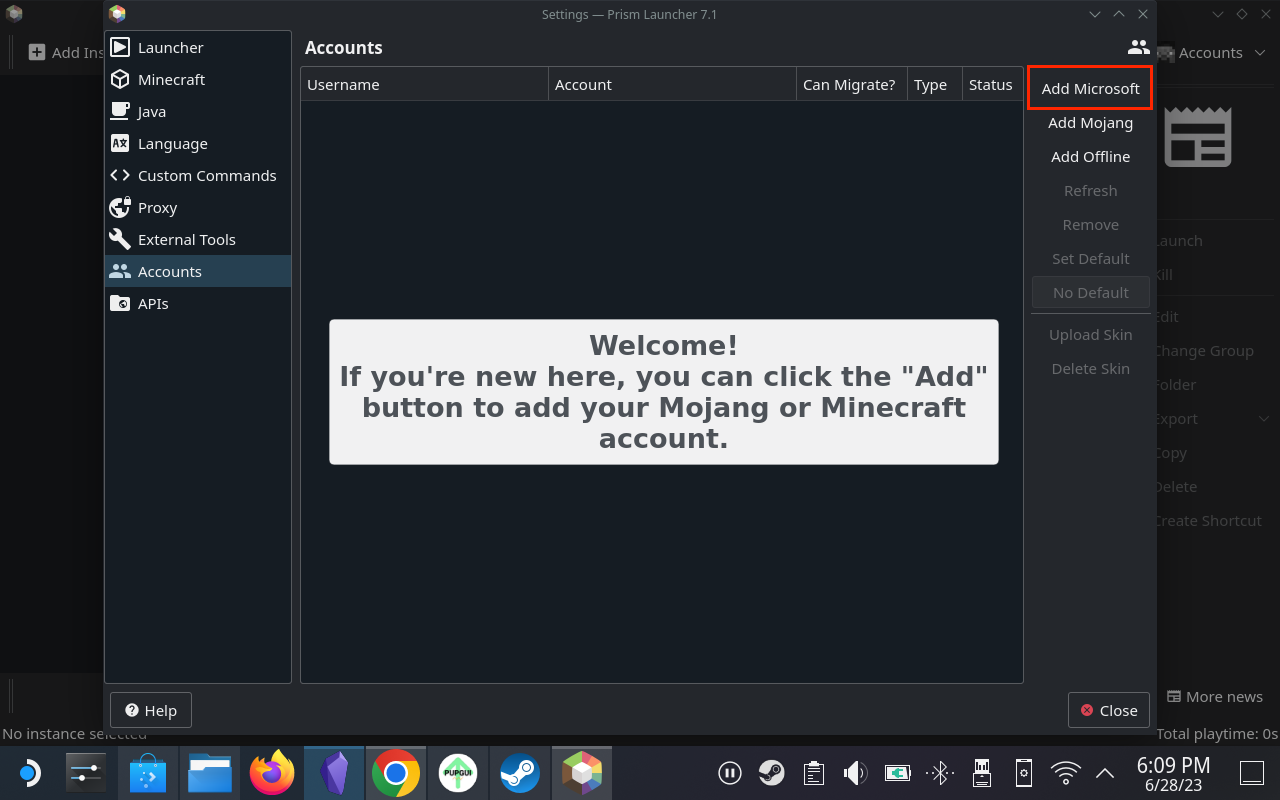
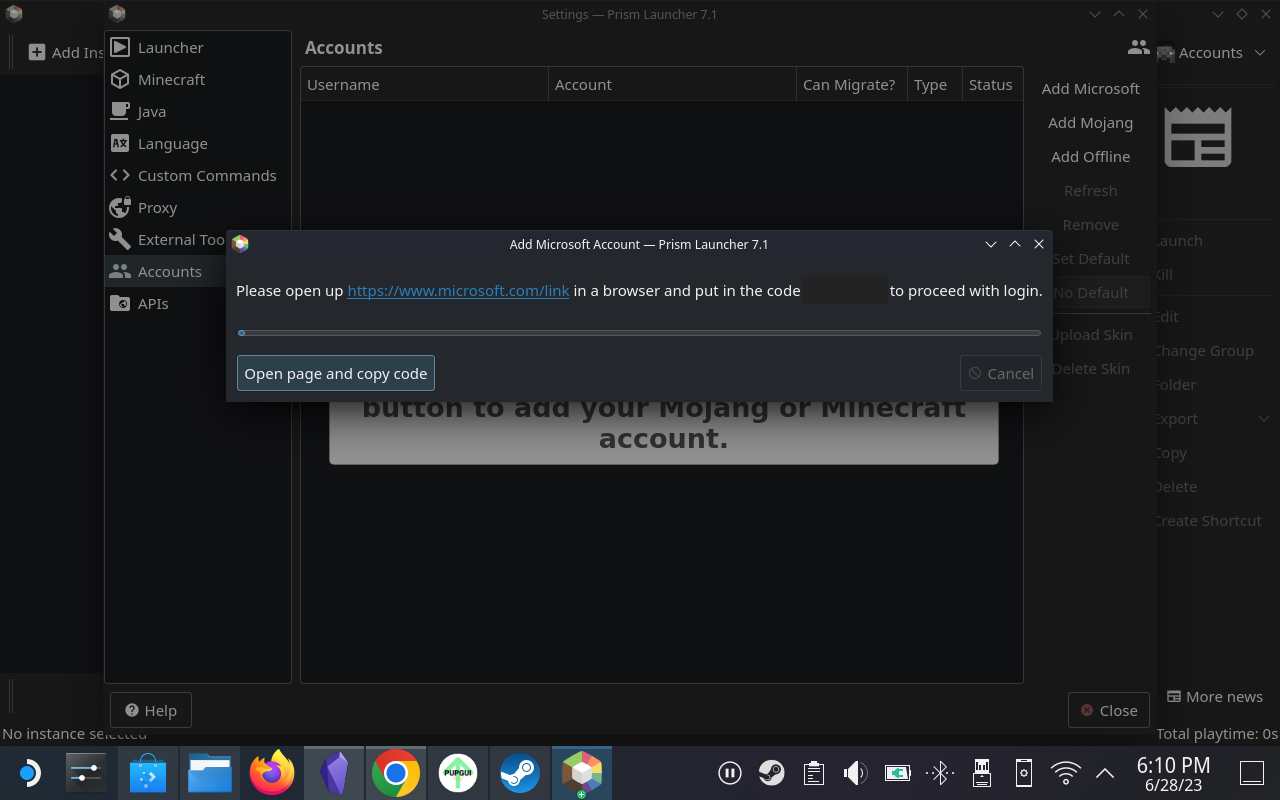
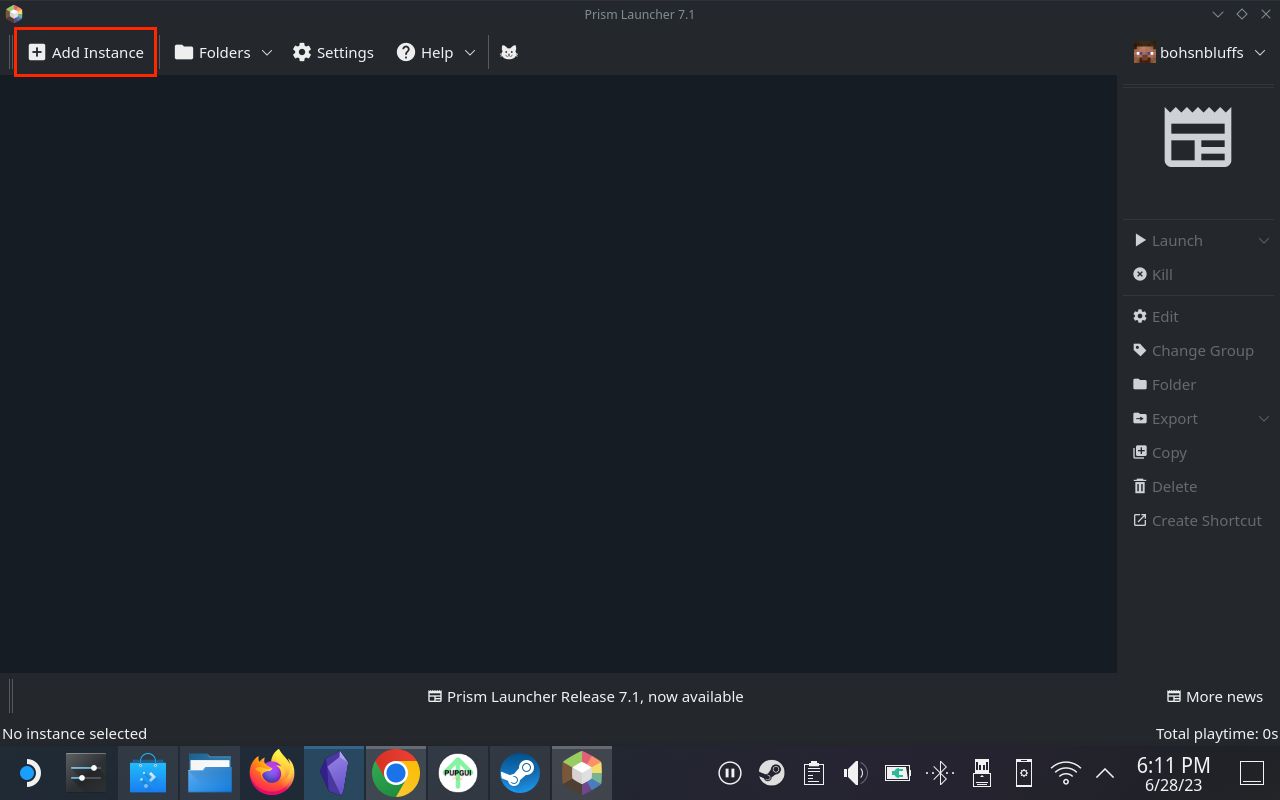
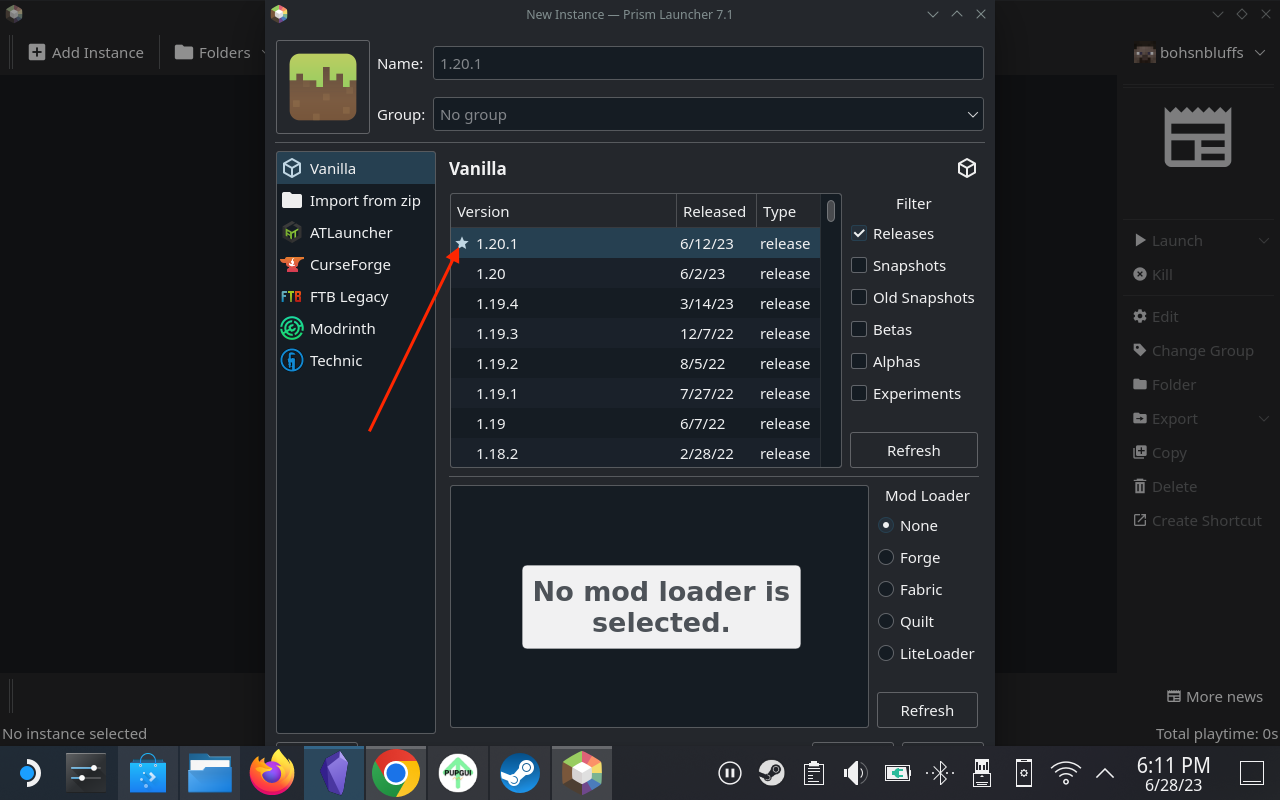
Një tipar i dukshëm i Prism Launcher në Deck Steam është DeckCraft, një modpack i krijuar për të optimizuar përvojën e Minecraft në Steam Deck. Ai përfshin përmirësime të ndryshme, veçori shtesë dhe shader të para-instaluar. DeckCraft mund të instalohet direkt përmes lëshuesit.
Shtoni Minecraft në Bibliotekën Steam
Me Minecraft të shkarkuar dhe instaluar në Steam Deck, tani do të dëshironi ta shtoni në Bibliotekën tuaj Steam. Ky është një hap i rëndësishëm pasi nuk do t'ju duhet të futeni në Desktop Mode në Steam Deck sa herë që dëshironi të relaksoheni dhe të luani pak Minecraft. Këtu janë hapat që do t'ju duhet të ndërmerrni:
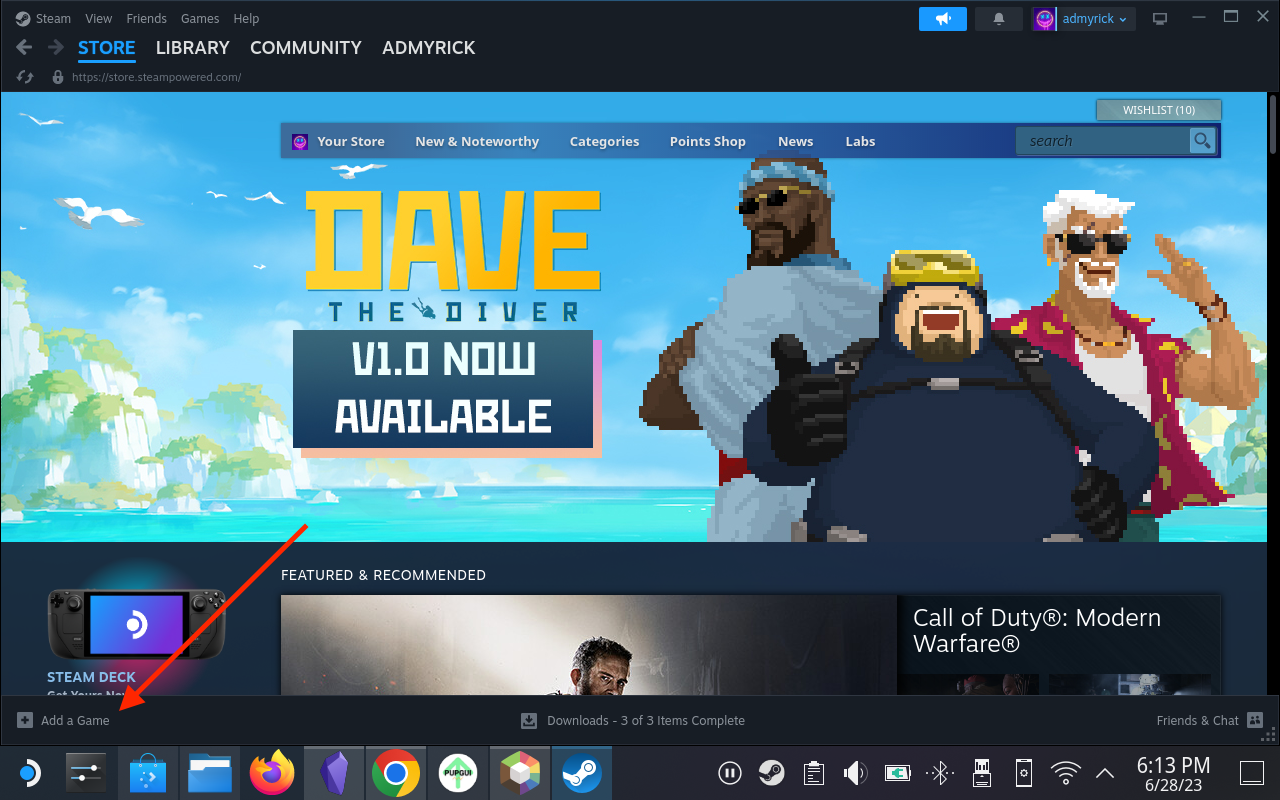
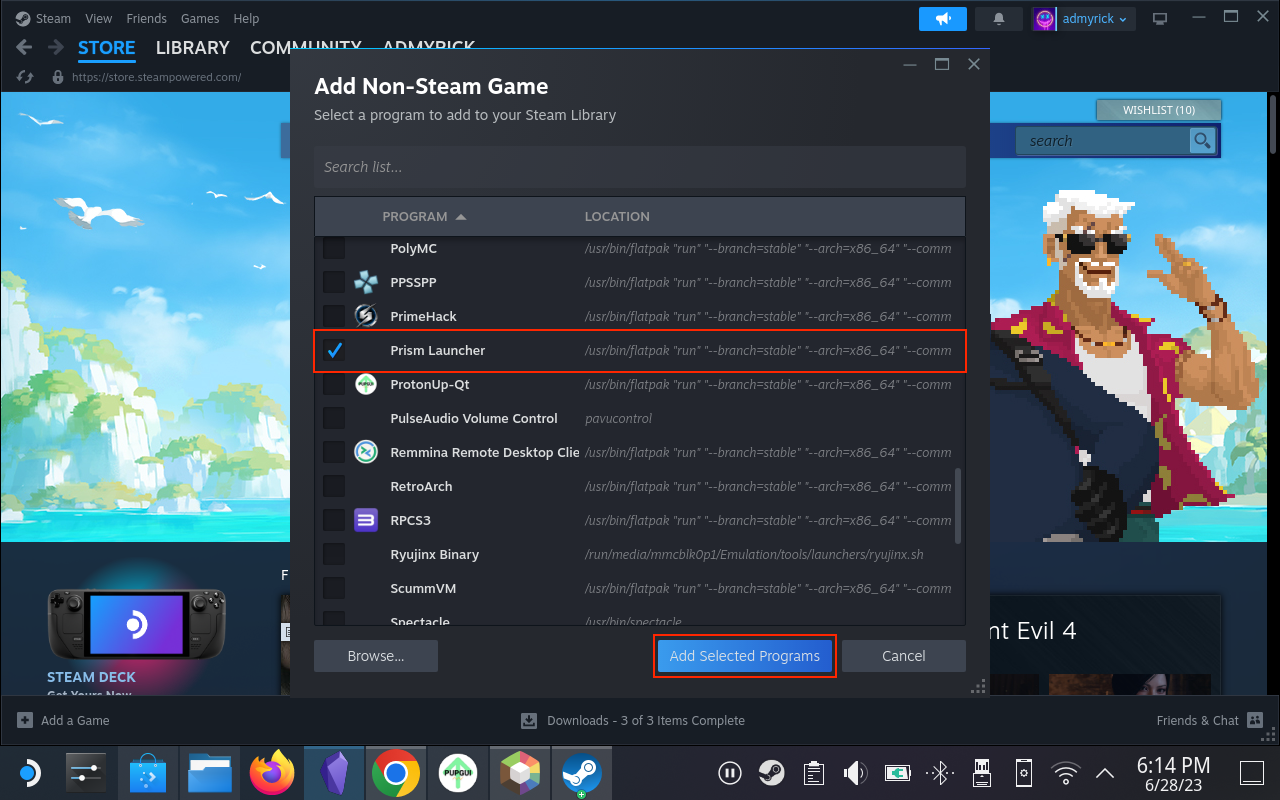
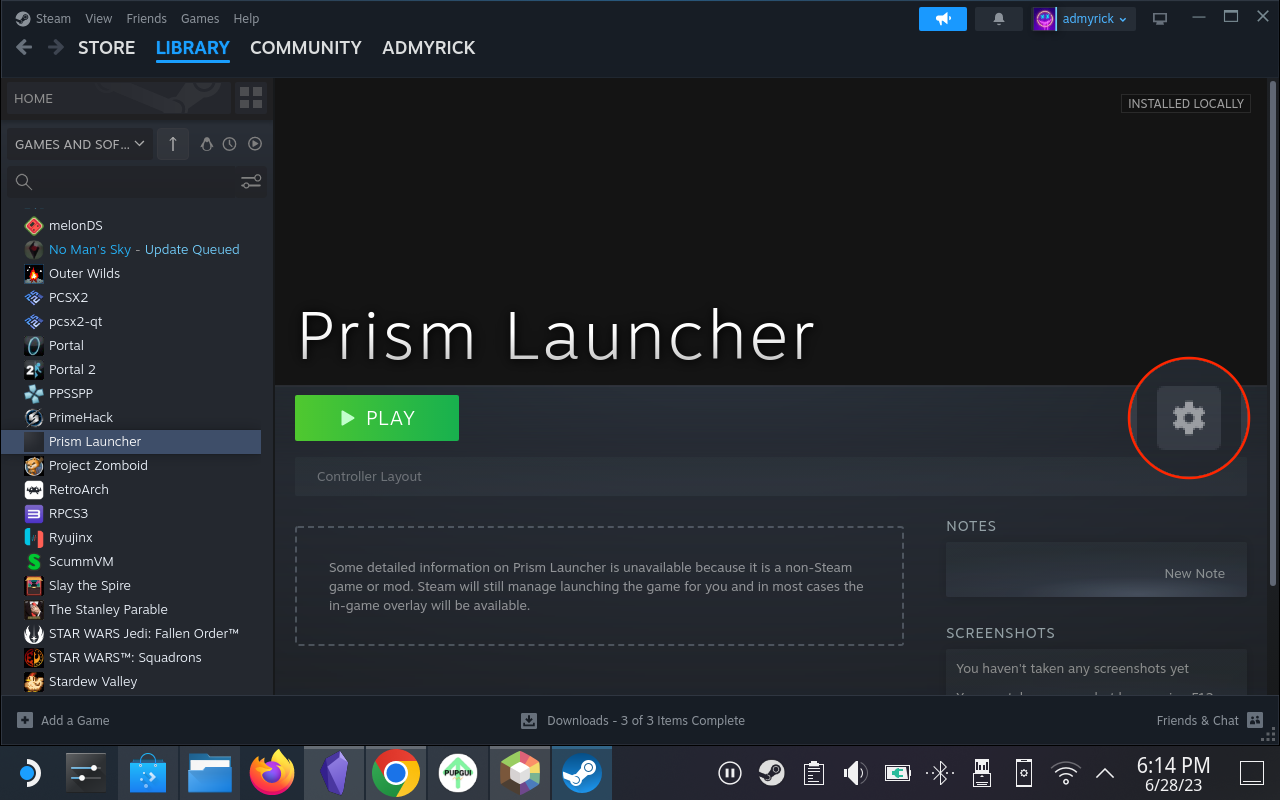
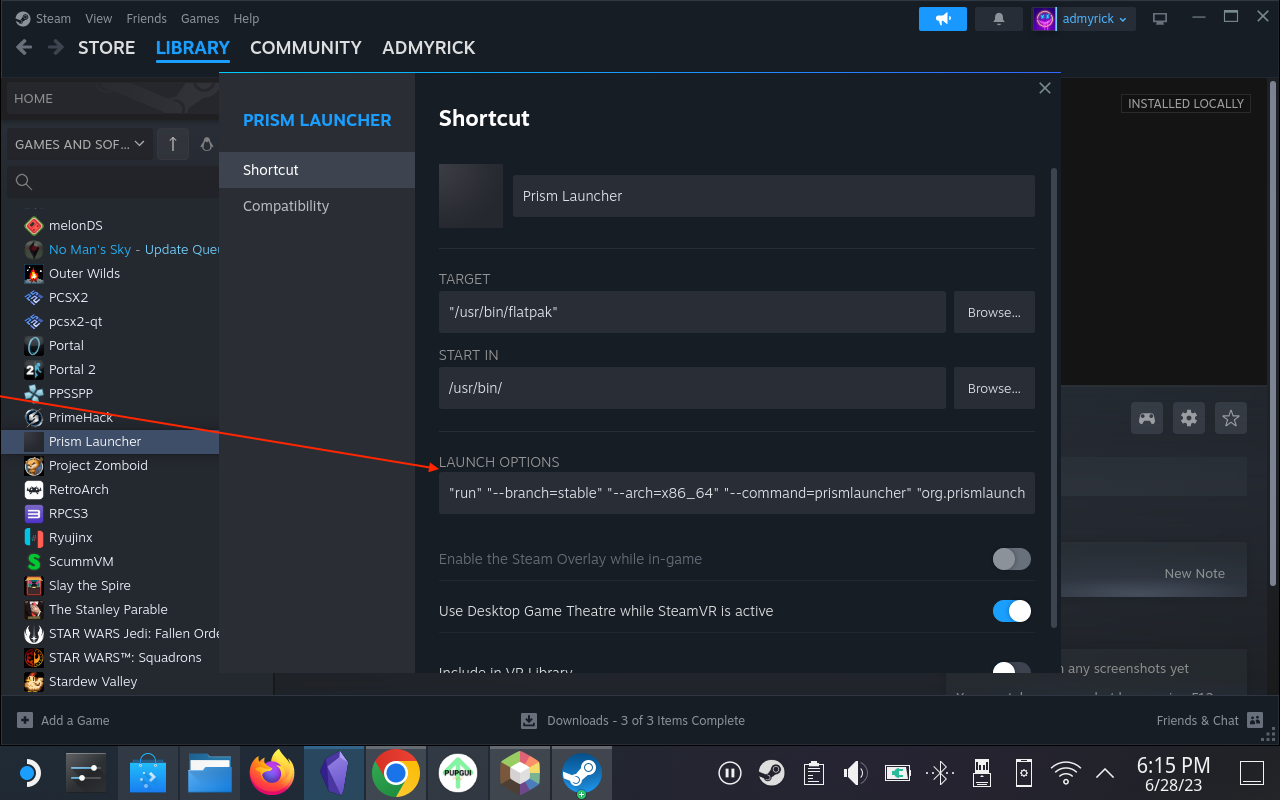
Ndryshoni paraqitjen tuaj të kontrollit
Nëse dëshironi të përfitoni sa më shumë nga aftësia për të luajtur Minecraft në Steam Deck, do të dëshironi të siguroheni që po përdorni një plan urbanistik të përshtatshëm të kontrolluesit. Me të gjithë butonat dhe ndezësit e ndryshëm të disponueshëm në Steam Deck, zgjedhja e paraqitjes së duhur është jashtëzakonisht e rëndësishme. Fatmirësisht, ka mjaft opsione të shkëlqyera të disponueshme nga komuniteti, që do të thotë se nuk do t'ju duhet të kaloni dhe t'i caktoni vetë të gjitha veprimet e ndryshme në butona të veçantë.
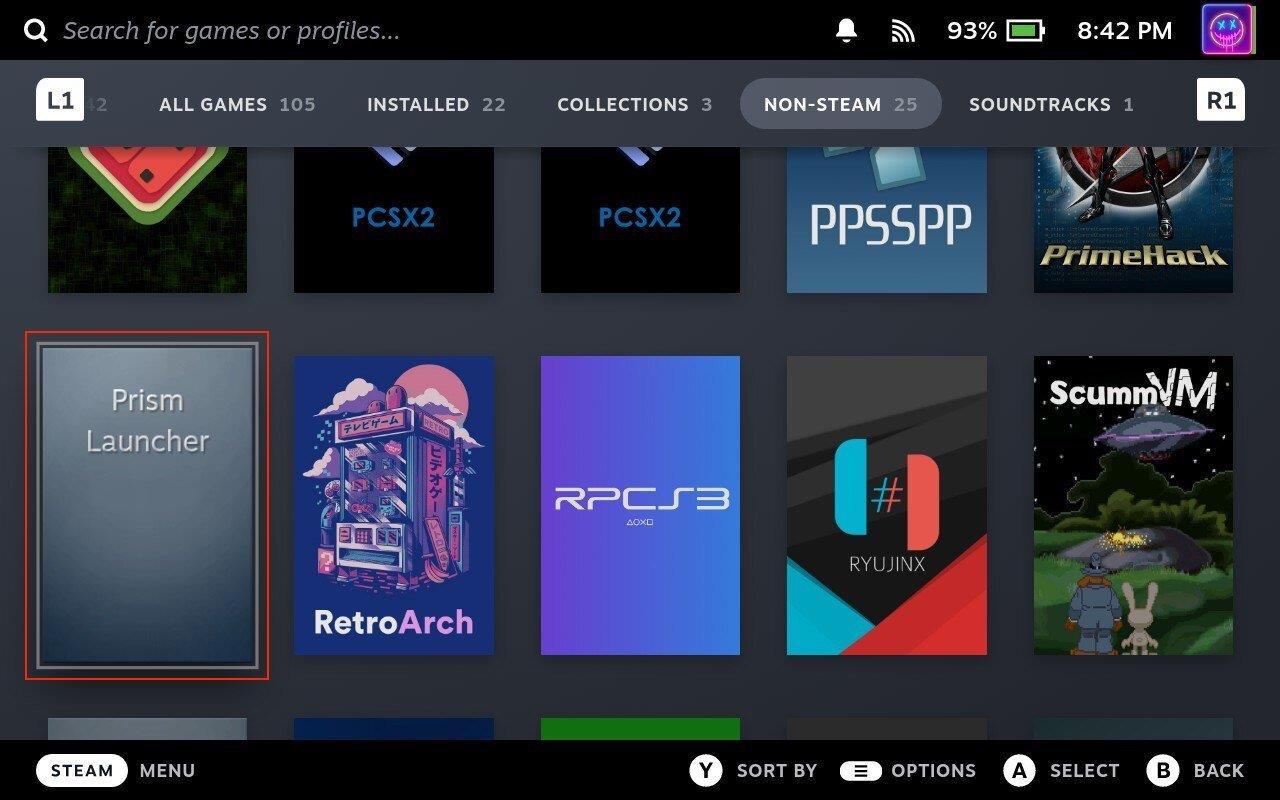
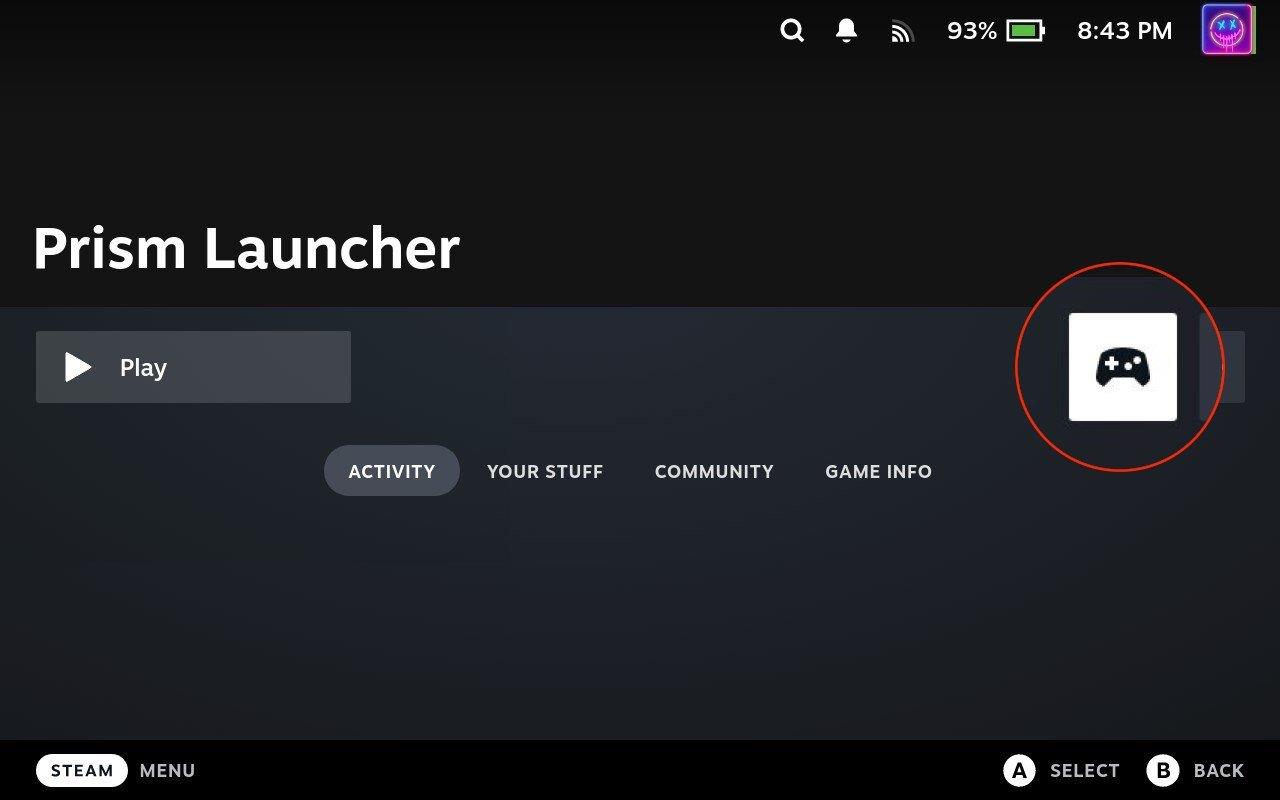
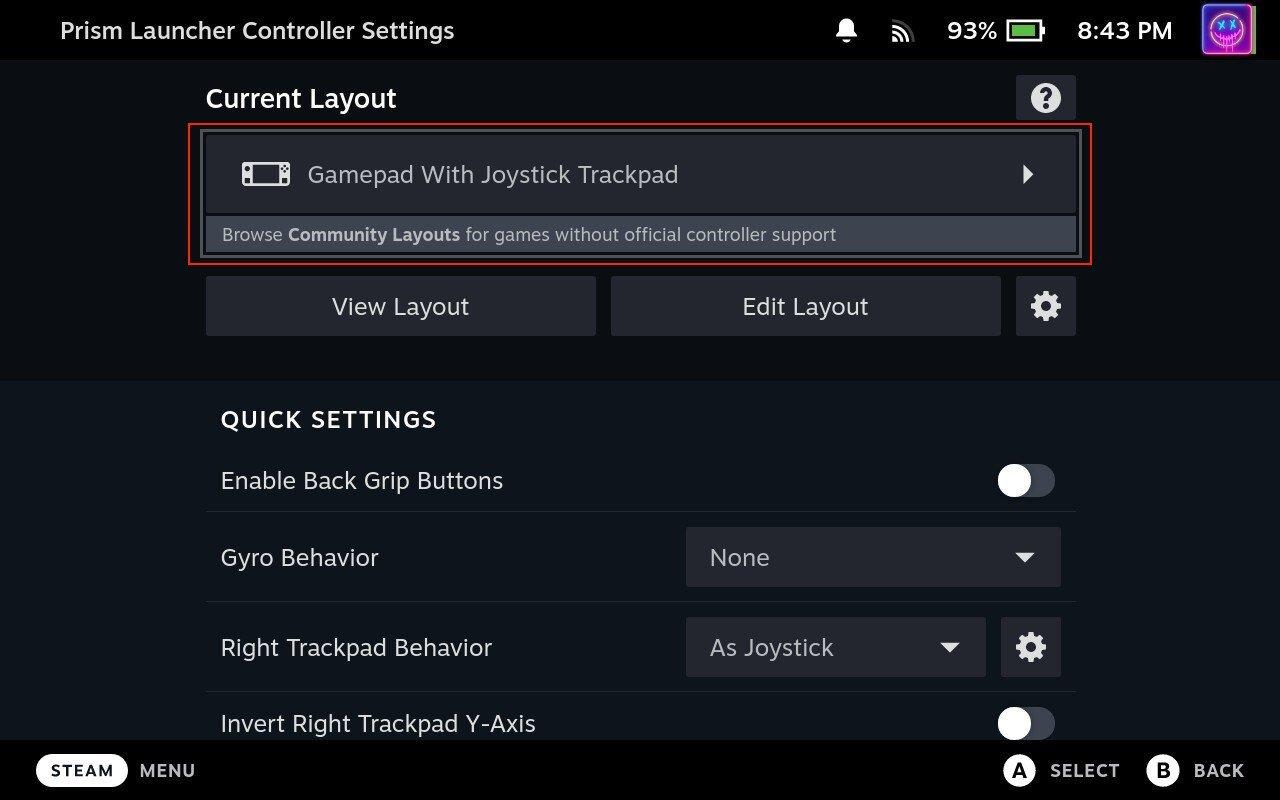
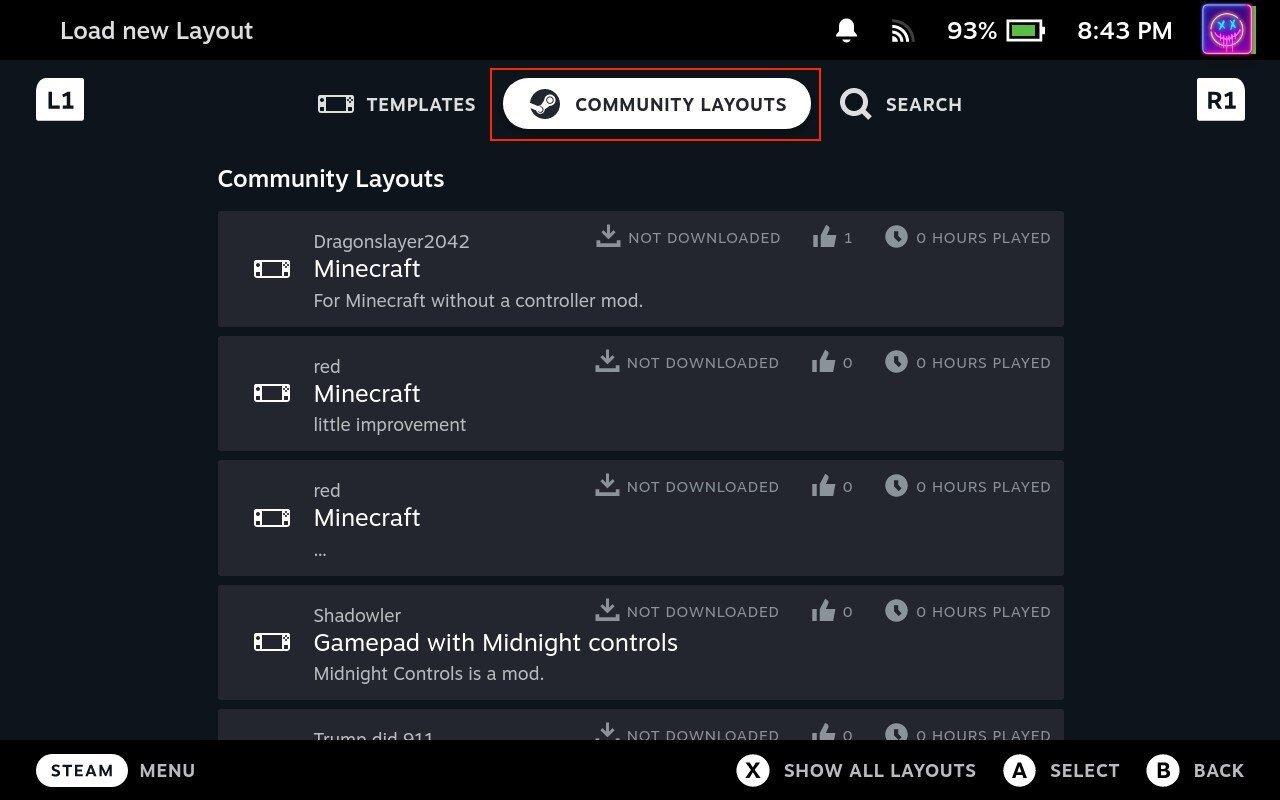
Pasi të keni mbaruar zgjedhjen dhe shkarkimin e strukturës së kontrolluesit, mund të ktheheni në listën kryesore të Prism Launcher dhe të filloni të luani. Në disa raste, mund t'ju duhet të klikoni butonin Launch nga aplikacioni Prism Launcher, por kjo nuk duhet të jetë shumë problem pasi thjesht mund të prekni butonin e duhur në ekranin me prekje.
Epic Games Store është një platformë dixhitale e shpërndarjes për video lojëra dhe softuer. Nisur në dhjetor 2018 nga Epic Games, kompania e njohur
Përdorimi i lojës në distancë në një kuvertë Steam ofron disa përparësi, duke e bërë atë një opsion tërheqës për lojtarët që kërkojnë fleksibilitet, komoditet dhe një përmirësim të
Përditësoni BIOS-in në ASUS ROG Ally për të mbajtur në gjendje të mirë dhe për të ndihmuar në shmangien e çdo problemi që do të ndërhynte në përvojën e përdoruesit.
Fshirja e lojërave dhe aplikacioneve nga ASUS ROG Ally mund të jetë e dobishme për disa arsye, të cilat të gjitha kontribuojnë në optimizimin e performancës së pajisjeve tuaja dhe
Dëshironi të dini se si të luani Xbox Game Pass në Steam Deck? Shikoni këtë udhëzues miqësor për fillestarët se si bëhet.
Pajisja portative e lojrave Steam Deck, Valves, është projektuar për të sjellë përvojën e plotë të lojërave kompjuterike në një pajisje dore. Një nga lojërat që ju
Gjatë viteve të fundit, ne kemi parë disa pajisje të lojërave të dorës të dalin në treg, por numri i opsioneve në dukje ka shpërthyer duke çuar në, dhe
Steam Deck, një pajisje revolucionare lojrash dore nga Valve, ofron një gamë të gjerë karakteristikash të personalizueshme dhe një prej tyre është aftësia për të ndryshuar
Meqenëse vetëm lojërat mund të jenë të mërzitshme, ja se si mund të shtoni shumë përdorues në Steam Deck tuaj lehtësisht me këto këshilla ndihmëse.
Kontrolloni përputhshmërinë e lojës në Steam Deck për të ditur se me cilat lojëra mund të luani dhe të argëtoheni dhe të harroni ditën tuaj.








